Akıllı Telefon veya Tabletten Windows'a Uzak Masaüstü

Uzaktan erişme yeteneğine sahip olmakWindows PC, dosyalara ve programlara erişmek için uygun bir yoldur. Ağın sorun olmaması koşuluyla, bir iş istasyonunda sorun gidermenin ve uzaktan desteklemenin de iyi bir yoludur. Bir tabletten veya akıllı telefondan yapabilmek daha da iyidir. Windows 8 ve Windows RT'li Surface çıktığında, Uzak Masaüstü için zaten güzel bir Modern stil uygulaması vardı. Microsoft, hem iOS hem de Android için bir RDP uygulaması yayınladı. Bu, aslında bir Surface RT veya Surface 2'ye masaüstü uygulamaları yükleyemediğiniz için, bir Surface RT'den programları ve uygulamaları çalıştırmanın iyi bir yoludur.
Windows 8.1'i Uzaktan Bağlantıları Kabul Edecek Şekilde Kurma
Windows bilgisayarınızı uzak bağlantıları kabul edecek şekilde ayarlamak için açın Kontrol Paneli> Sistem ardından sol bölmeden "Uzak Ayarlar" ı tıklayın.
Windows 8.1'de, aşağıda gösterildiği gibi Başlangıç ekranındaki arama kutusunda uzak ayarları arayarak da ulaşabilirsiniz.
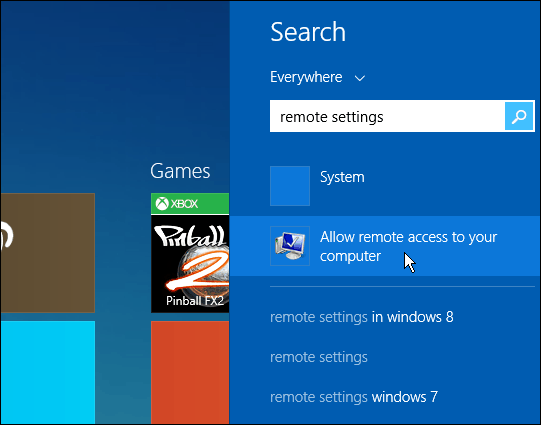
Ardından Uzak Masaüstü bölümünün altında,Daha iyi güvenlik için uzak bağlantılara ve Ağ Düzeyinde Kimlik Doğrulamaya izin verme seçeneği. Windows 7'de, Bilgisayar'a sağ tıklayın ve aynı yere ulaşmak için Özellikler'i seçin.
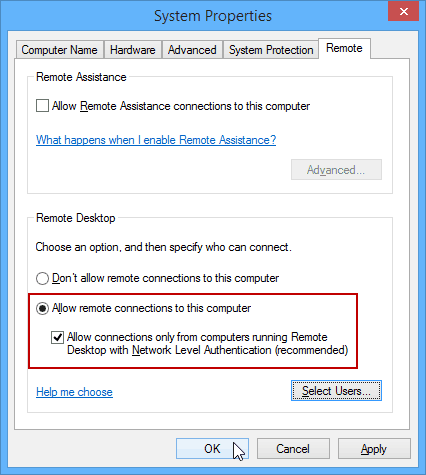
Bir Android Cihazdan PC'nize uzaktan bağlanma
İlk önce Microsoft'u indirmeniz gerekecekUzak Masaüstü uygulaması. Şimdi PC'nize Android tabletinizden bağlanmanın zamanı geldi - veya bir akıllı telefonda iseniz bir akıllı telefon yapacak. Uygulamayı başlatın ve soldaki Uzak Masaüstü sekmesinden yeni bir PC bağlantısı eklemek için sol üst köşedeki “+” simgesine dokunun.
Ardından, bağlanmakta olduğunuz bilgisayar için bir ad, ana bilgisayar adı veya IP adresi ve bu bilgisayarın giriş kimlik bilgilerini girin ve ardından Bitti öğesine dokunun.
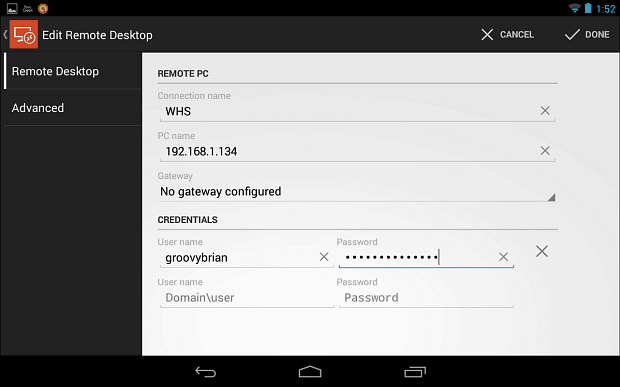
İlk kez bir bağlantı başlattığınızda,güvenilir olmayan bir sertifika olduğunu gösteren aşağıdaki gibi bir ekran. Tabletinizden bir PC'ye uzaklaştırma yaptığınızdan, bağlanmak istediğinizi bildiğinizi varsayacağım, bu yüzden Her Zaman Güven'e dokunun.
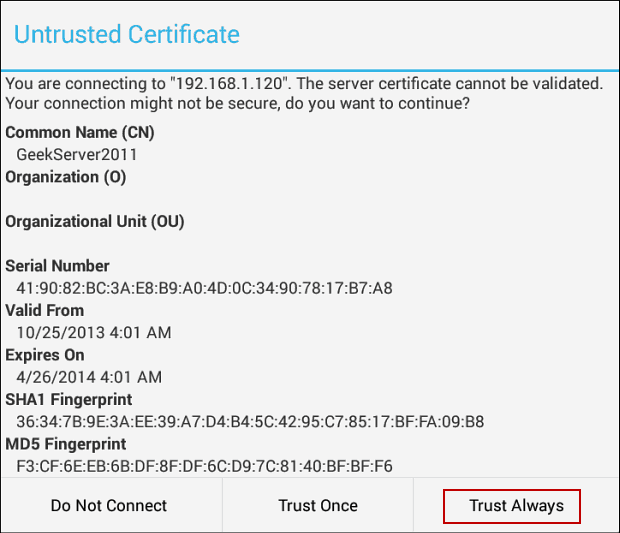
Şimdi bulunduğunuz bilgisayarın masaüstünü göreceksinizbağlı. Üstte, ekranı yakınlaştırmanıza ve kolayca hareket ettirmenize olanak tanıyan bir Pan Kontrolüne sahipsiniz. Ekran klavyesine ihtiyacınız varsa simgesine dokunarak kolayca yukarı çekebilirsiniz. Bu örnekte Windows Home Sunucuma bağlandım.
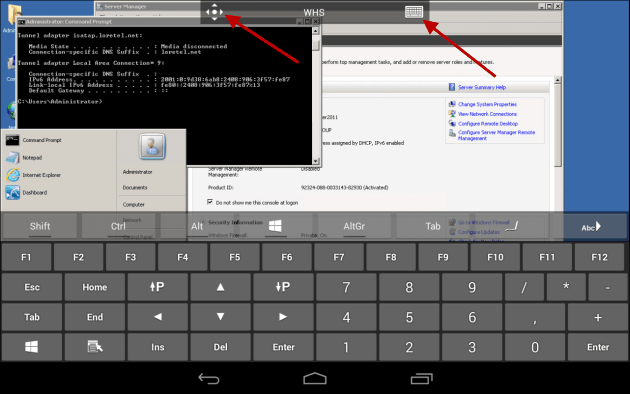
Veya bir Windows 8'e bağlanıyorsanız.1 bilgisayar, bu örnekte gösterildiği gibi, modern kullanıcı arayüzü ve masaüstü arasında geçiş yapmak için kullanışlı bir yardımcı program çubuğu vardır. Modern kullanıcı arayüzüne bağlanırken, aynı kaydırma ve dokunma kontrollerinin çoğu, dokunmatik özellikli bir cihazda olduğu gibi çalışır. Örneğin burada bölünmüş ekran özelliğini kullanıyorum ve ekranın sağ tarafından hızlıca kaydırıldığında Charms (Çubuklar) çubuğu görüntüleniyor.
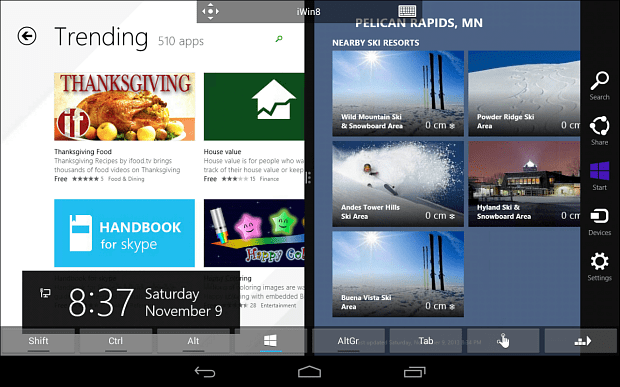
İOS Aygıttan Uzak Masaüstü
İOS için, tatbikatı biliyorsunuz,İPad veya iPhone'unuzdan Microsoft Uzak Masaüstü uygulaması. Yine, iPhone'unuz üzerinde 10 ”iPad ile daha iyi bir deneyim yaşayacaksınız ve hatta iPad Mini, daha fazla ekran alanına sahip olduğu için oldukça iyi çalışıyor.
İlk başlattığınızda, menüler arasında gezinmek için Uzak Masaüstü Ekle üzerine dokunun, IP veya sistem adını ve oturum açmak için diğer kimlik bilgilerinizi girin.
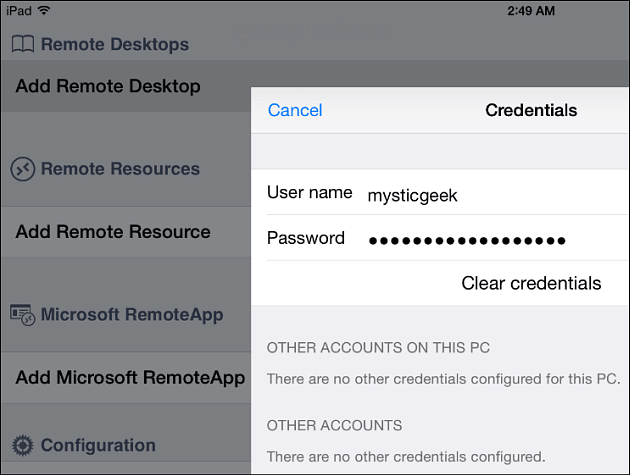
İOS sürümünde de benzer kontroller varekran etrafında hareket etmek için. Ayrıca işlerin yapılması için daha hoş bir ekran klavyesi var, elbette bu sadece benim fikrim. Ev ofis bilgisayarıma ve Başlat menüsüne erişmeye bir bakış.
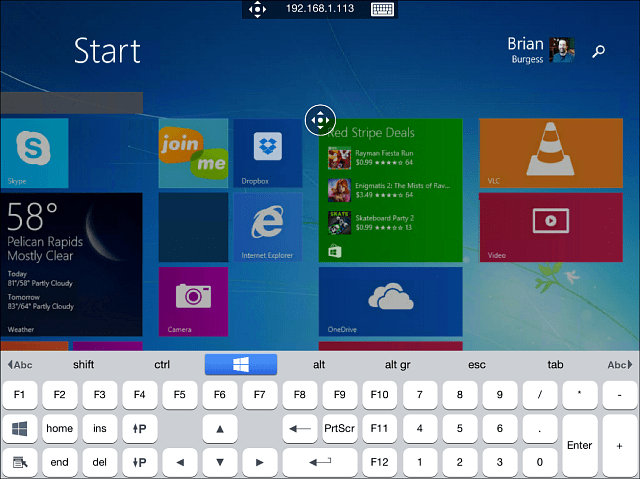
İşte iPad'de Windows 8.1'de masaüstünü kullanmak gibi görünüyor. Yine, pencere hedefleri küçüktür, bu yüzden yakınlaştırma özelliği en iyi arkadaşınız olacaktır.

Windows Phone 8.1'den Uzak Masaüstü
Dışarıdaki Windows Phone kullanıcılarının% 4'ünden biriyseniz, Windows Phone 8.1 uzak masaüstü önizleme uygulamasını kullanma hakkındaki makalemi okuduğunuzdan emin olun.
Henüz mükemmel değil ve bir Windows'unuz varsaKüçük bir ekrana sahip telefon, belirli hedeflere dokunmak zor olabilir. Ancak yine de, herhangi bir nedenle dışarıdayken ve bir bilgisayara bağlanmanız gerekiyorsa, Windows Phone 8.1 sürümü bir tutamda iyi çalışır.
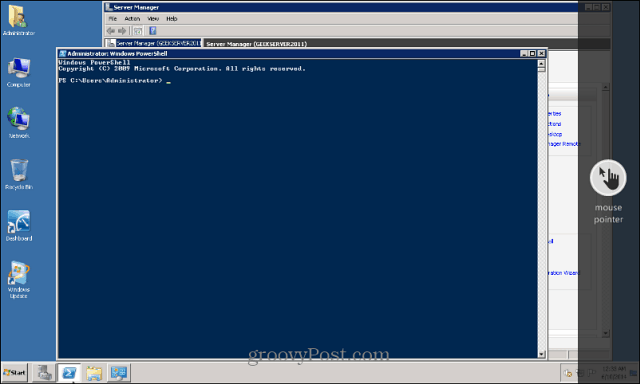
Uzak Masaüstü Hakkında Daha Fazla Bilgi
Bir oturum açarken akılda tutulması gereken bir şeyWindows 8.1 bilgisayarı - yerel bir makine olarak ayarlamadıysanız, tam Microsoft hesabı kimlik bilgilerinizi girmeniz gerekir. Aslında daha pürüzsüz bir arayüze sahip olduğu ve her şeyin daha iyi göründüğü için iPad'imde en çok kullanmayı sevdim. Android için bir Nexus 7 2012 modelinde test ettim. Önerdiğim başka bir şey, navigasyon için kontrollerin her birini tanımak. Kesinlikle ekranın belirli bölümlerini yakınlaştırmanız gerekecektir - özellikle de masaüstündeyseniz.
Google ayrıca,Android için Chrome Uzaktan Masaüstü'ne sahip Windows, Mac'ler ve hatta Linux sistemleri - Chrome tarayıcı yüklü iki bilgisayar arasında çalışır. Bununla beraber PC'lere, Mac'lere ve Linux bilgisayarlara ve tabii ki Chromebook'lara uzaktan kumanda edebilirsiniz.
Windows 7 çalıştırıyorsanız, Uzak Masaüstü ile size yardımcı olabilecek makalelerin listesi aşağıdadır.
- Windows 7'de Uzak Masaüstü'nü etkinleştirme
- Uzak Masaüstü Bağlantılarını Hızlandırma
Uzak masaüstü maceralarınızı bize bildirin! Windows’ın yerleşik RDP yardımcı programını mı kullanıyorsunuz veya Join.me veya TeamViewer gibi üçüncü taraf araçlarını mı tercih ediyorsunuz? Aşağıya bir yorum bırakın ve bize anlatın.
![Uzak Masaüstü XP veya Sunucu 2003'ü Uzaktan Etkinleştirme [Nasıl Yapılır]](/images/xp/remotely-enable-remote-desktop-xp-or-server-2003-how-to.png)









yorum Yap